Spotify è uno dei servizi di streaming musicale più popolari oggi accessibili, con milioni di utenti che utilizzano il sito per ascoltare le loro canzoni preferite. Anche i sistemi più affidabili possono fallire di tanto in tanto e un problema che molti Spotify gli utenti di giocatori online hanno è la sensazione irritante di Spotify lettore web non in riproduzione.
Non sei solo se stai riscontrando questo problema. In questo post, esamineremo alcune delle cause più comuni di Spotify lettore online che non riproduce il problema dei brani, oltre a possibili soluzioni a cui tornare ascoltare Spotify musica senza interruzioni.
Contenuto dell'articolo Parte 1. Perché Spotify Web Player non funziona e non riproduce i miei brani?Parte 2. Come risolvere i problemi "Spotify Il web player non funziona"?Parte 3. Scarica Spotify Musica sul desktop per l'ascolto offlineParte 4. Conclusione
Ci sono momenti in cui il web player potrebbe non funzionare come previsto, impedendo agli utenti di riprodurre le loro canzoni preferite. In questo articolo, esploreremo alcuni dei motivi più comuni per cui , il Spotify lettore web potrebbe non funzionare e fornire alcuni suggerimenti per la risoluzione dei problemi per aiutarti a risolvere il problema.
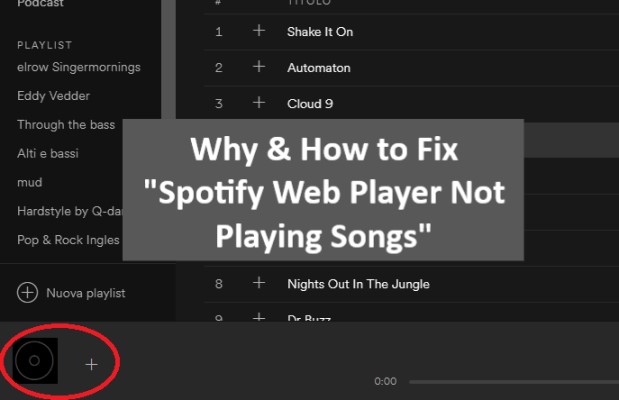
Se la tua Spotify l'abbonamento non è attivo, potresti non essere in grado di riprodurre i brani sul Spotify riproduttore web. Ecco come verificare se il tuo abbonamento è attivo:
Accedi al tuo Spotify account sul web player utilizzando il nome utente e la password.
Se il tuo abbonamento non è attivo o ci sono problemi con la fatturazione o il pagamento, risolvi il problema per riottenere l'accesso alla piena funzionalità del Spotify lettore web.
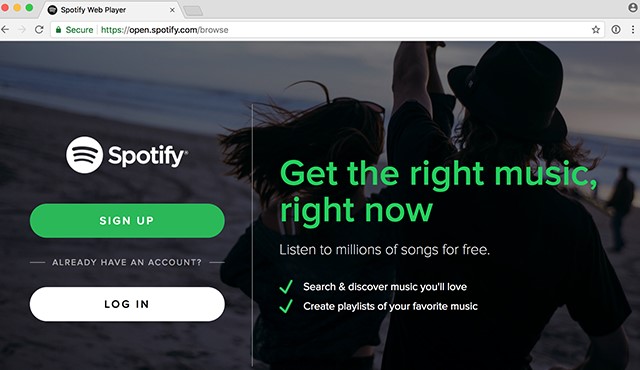
I blocchi degli annunci e le estensioni di terze parti a volte possono interferire con la funzionalità del Spotify riproduttore web. Ecco come disabilitare qualsiasi blocco degli annunci o estensioni di terze parti sul tuo browser web:
Se la disattivazione del blocco degli annunci o dell'estensione di terze parti risolve il problema, potrebbe essere necessario aggiungere Spotify alla tua whitelist o modifica le impostazioni del blocco degli annunci o dell'estensione per consentire Spotify per funzionare correttamente.
I firewall e il software antivirus a volte possono bloccare il file Spotify web player dall'accesso a Internet, impedendogli di riprodurre i brani. Ecco come disattivare temporaneamente il firewall o il software antivirus:
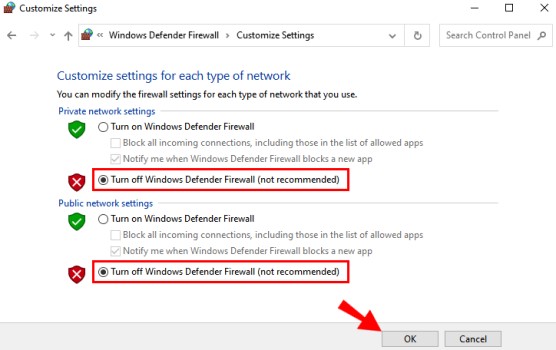
Se la disattivazione del firewall o del software antivirus risolve il problema, potrebbe essere necessario regolare le impostazioni del firewall o del software antivirus per consentire Spotify per funzionare correttamente. Assicurati di riattivare il firewall o il software antivirus dopo la risoluzione dei problemi per mantenere la sicurezza del tuo computer.
A volte, il problema con il Spotify il web player che non riproduce i brani può essere specifico di un determinato browser o dispositivo web. Ecco come provare a utilizzare un browser Web diverso o dispositivo:
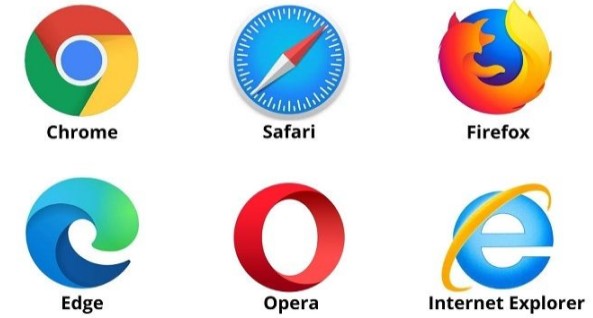
Se il problema viene risolto su un browser Web o dispositivo diverso, potrebbe indicare che il problema è specifico del browser Web o dispositivo originale. Prova ad aggiornare il browser Web o il dispositivo originale all'ultima versione del software oppure contatta il team di supporto di Spotify per ulteriore assistenza.
Un browser Web obsoleto o dati e cookie memorizzati nella cache a volte possono causare il Spotify web player per non riprodurre brani. Ecco come aggiornare il browser e svuota cache e cookie:
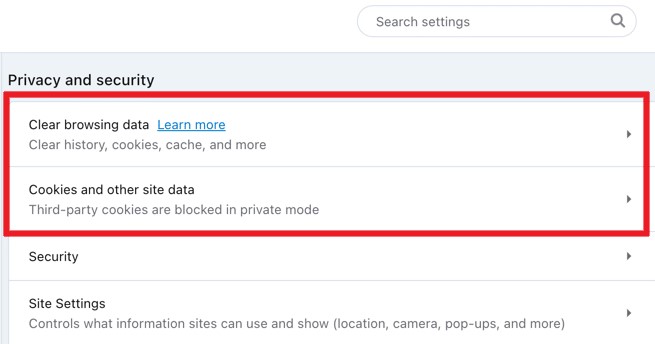
Se l'aggiornamento del browser Web e la cancellazione della cache e dei cookie risolvono il problema, assicurarsi di cancellare regolarmente la cache e i cookie e mantenere aggiornato il browser Web per evitare che si verifichino problemi simili in futuro.
TuneSolo Spotify Music Converter è un programma che converte Spotify musica in diversi formati di file come MP3, WAV e FLAC. Perché tu puoi scarica e converti Spotify brani, playlist, album e podcast sul disco locale, e puoi ascoltare Spotify musica senza alcun vincolo o limitazione.
TuneSolo Spotify Music Converter ha il vantaggio di preservare la qualità audio originale della musica durante il processo di conversione. Ciò significa che anche dopo aver convertito il tuo preferito Spotify musica in un altro formato di file, puoi comunque goderti la stessa esperienza audio di alta qualità.
Lo strumento TuneSolo offre anche un'interfaccia facile da usare, che rende semplice la conversione per gli utenti di tutti i livelli Spotify Audio. Inoltre, il programma funziona sia con i sistemi operativi Windows che Mac.

Ecco come metterlo in uso:
Complessivamente, la TuneSolo Spotify Music Converter è un'incredibile applicazione per il download e conversione Spotify canzoni in MP3 per l'ascolto offline. Provalo ora!

In conclusione, ci sono diverse potenziali soluzioni per risolvere il problema di Spotify il web player non riproduce i brani. Queste soluzioni includono la verifica dell'abbonamento, il controllo della connessione Internet, la disattivazione dei blocchi pubblicitari o delle estensioni di terze parti, la disattivazione temporanea del firewall o del software antivirus, l'utilizzo di un browser Web o dispositivo diverso, l'aggiornamento del browser Web e la cancellazione della cache e dei cookie.
Seguendo questi passaggi, puoi identificare e risolvere il problema sottostante e continuare a goderti la tua musica preferita Spotifylettore web di. Se il problema persiste, contatta il team di supporto di Spotify per ulteriore assistenza, oppure è possibile utilizzare TuneSolo Spotify Music Converter per ascoltare le canzoni offline in qualsiasi momento.
Casa
Spotify Musica
Suggerimenti per la risoluzione dei problemi Quando Spotify Lettore Web non in riproduzione
Commenti(0)
Le persone leggono anche:
Come scaricare Spotify Podcast: non perdere mai più un episodio FIFA Song Download: come ottenere gratuitamente brani della Coppa del Mondo FIFA Come risolvere "Spotify Web Player bloccato sugli annunci" Problema Come condividere Spotify Canzoni su Instagram Story facilmente? Come smettere Spotify da Aggiunta di brani: una guida passo passo Scopri come ottenere Spotify Web Player sbloccato ovunque! [Risolto] Spotify Non riproduce brani scaricati offline [PROBLEMA RISOLTO] Spotify su PS4 non funziona? Come sistemarlo? Come continuare a scaricare Spotify Canzoni: capiscilo quiRispondi
1.Il tuo nome
2.La tua e-mail
3.La tua recensione
© Copyright 2025 TuneSolo Software Inc. Tutti i diritti riservati.
Lascia un commento
1.Il tuo nome
2.La tua e-mail
3.La tua recensione
Invio